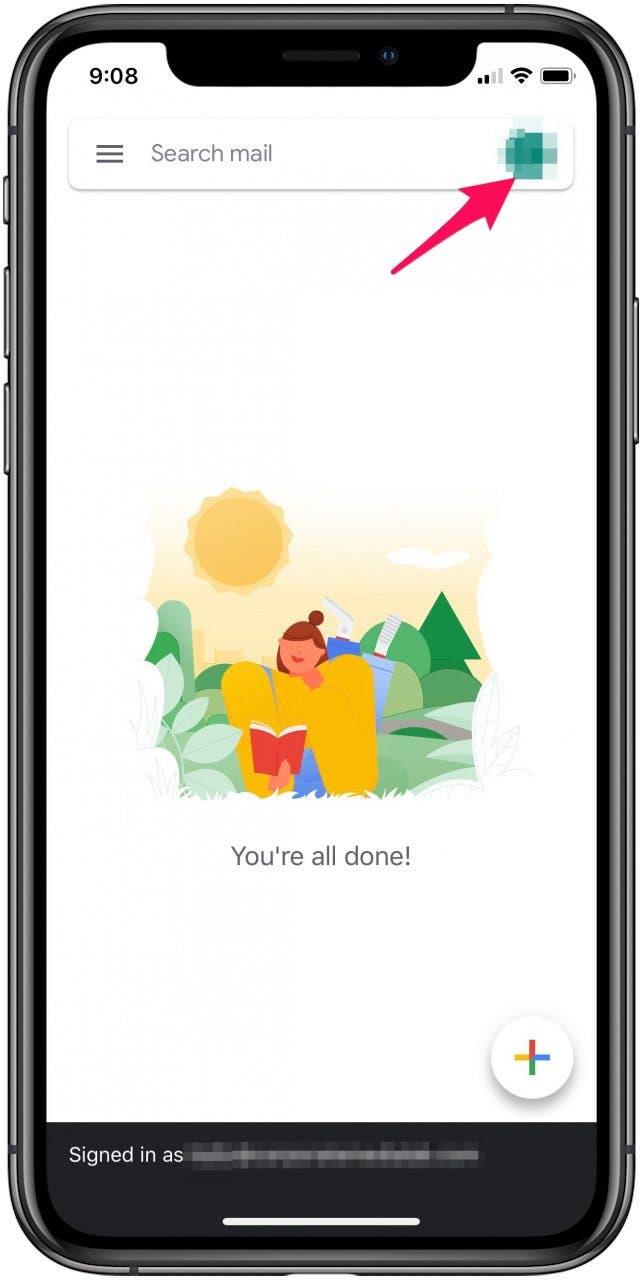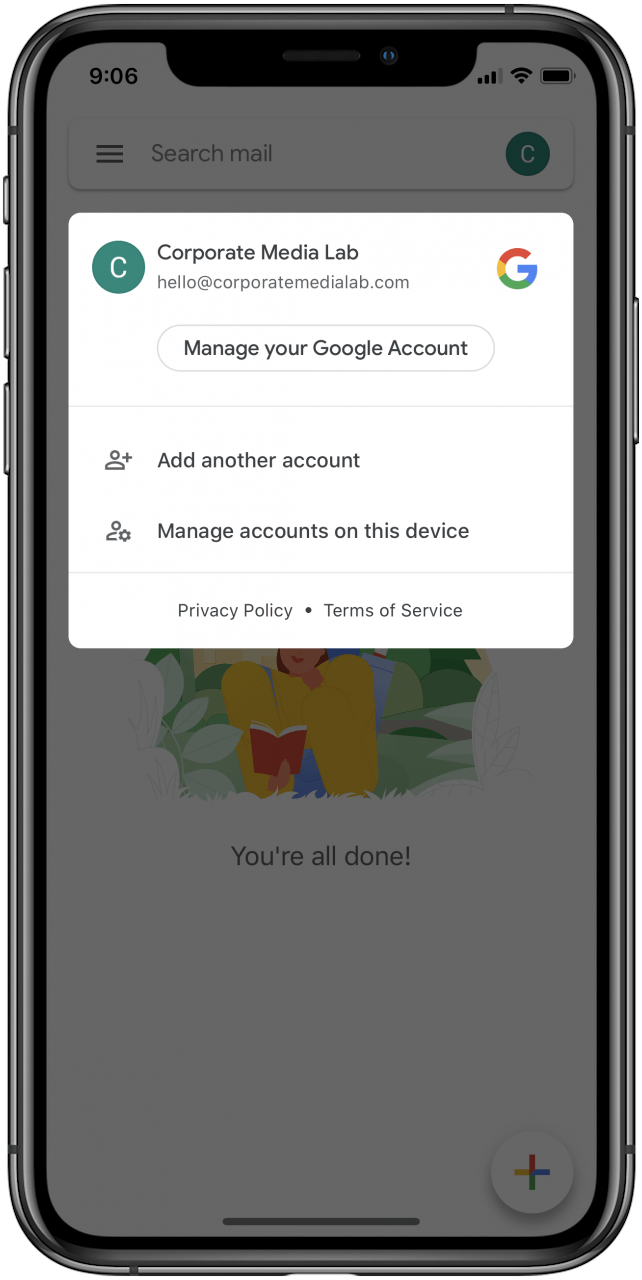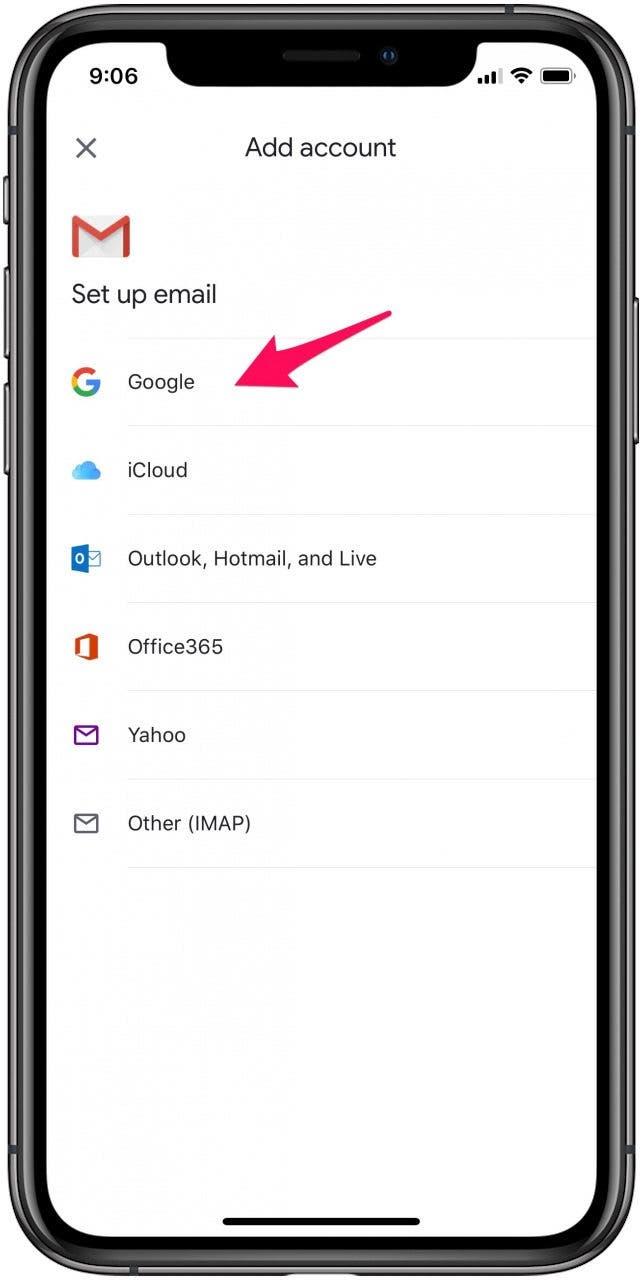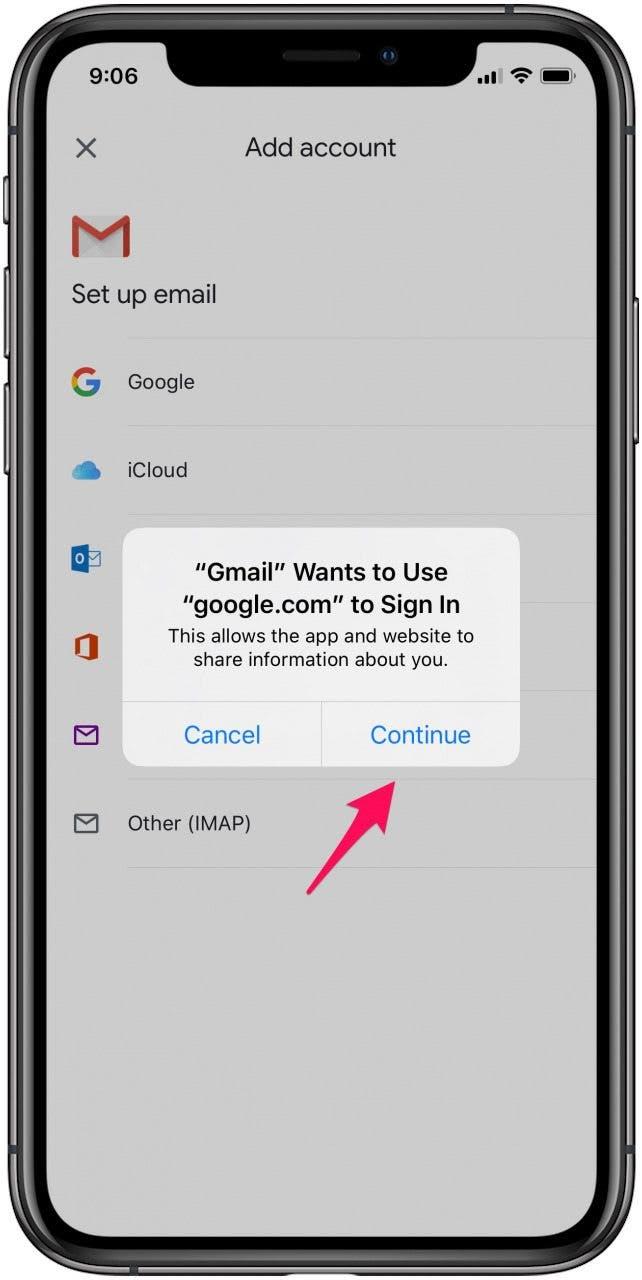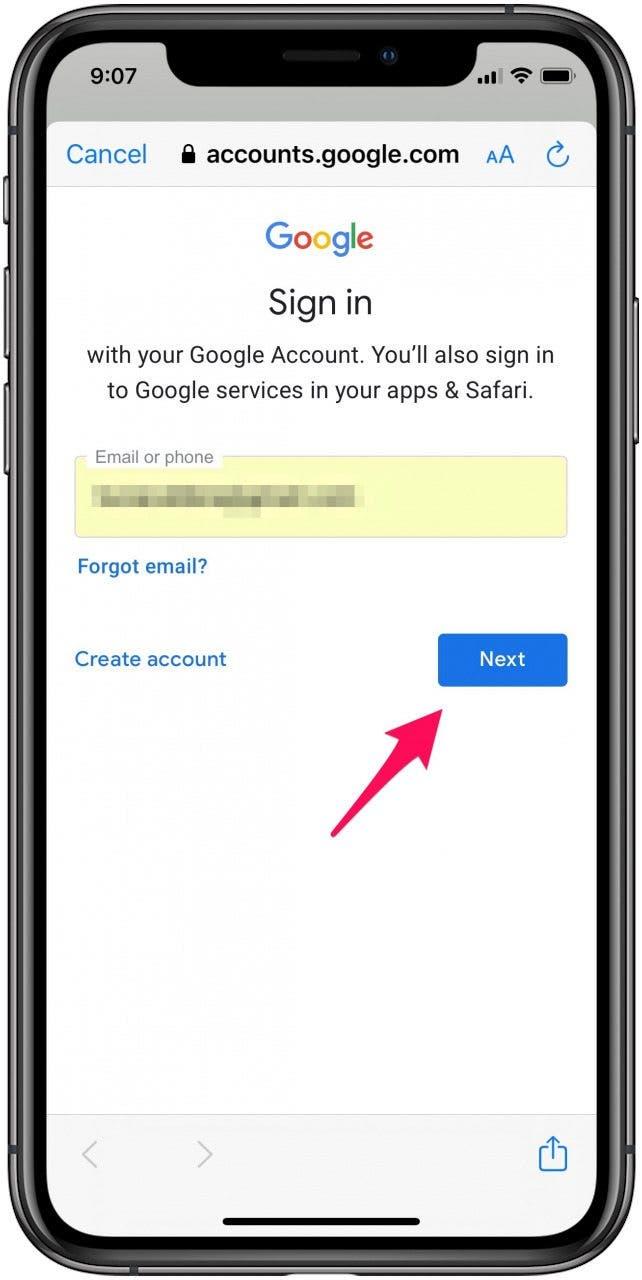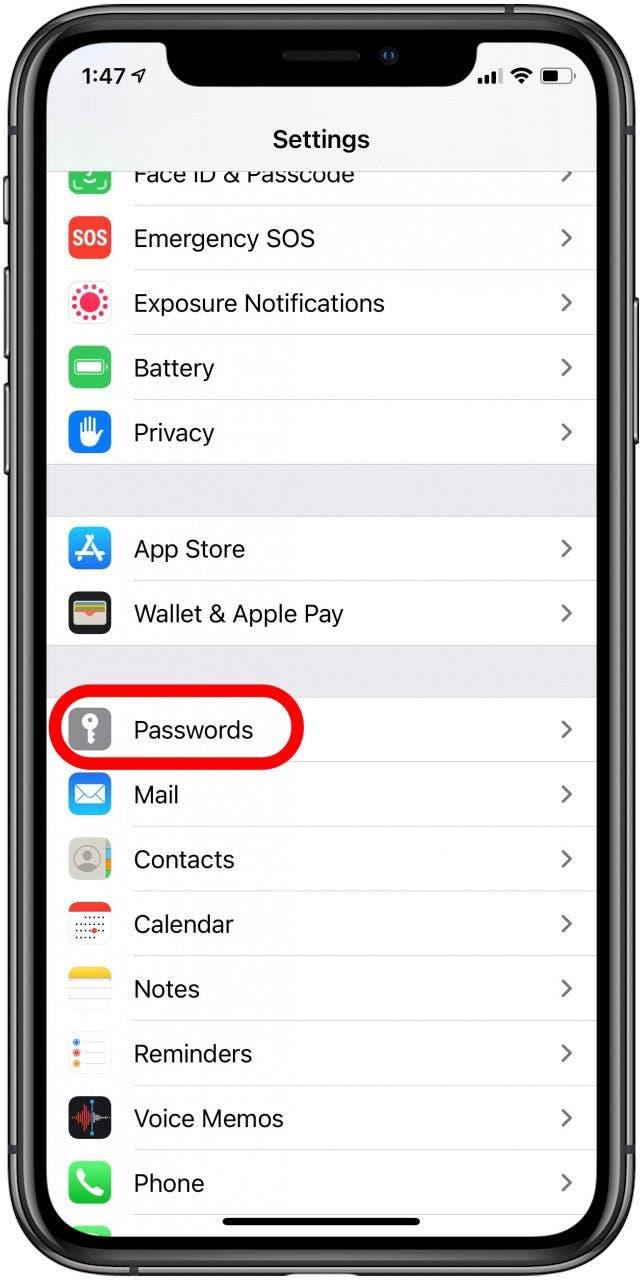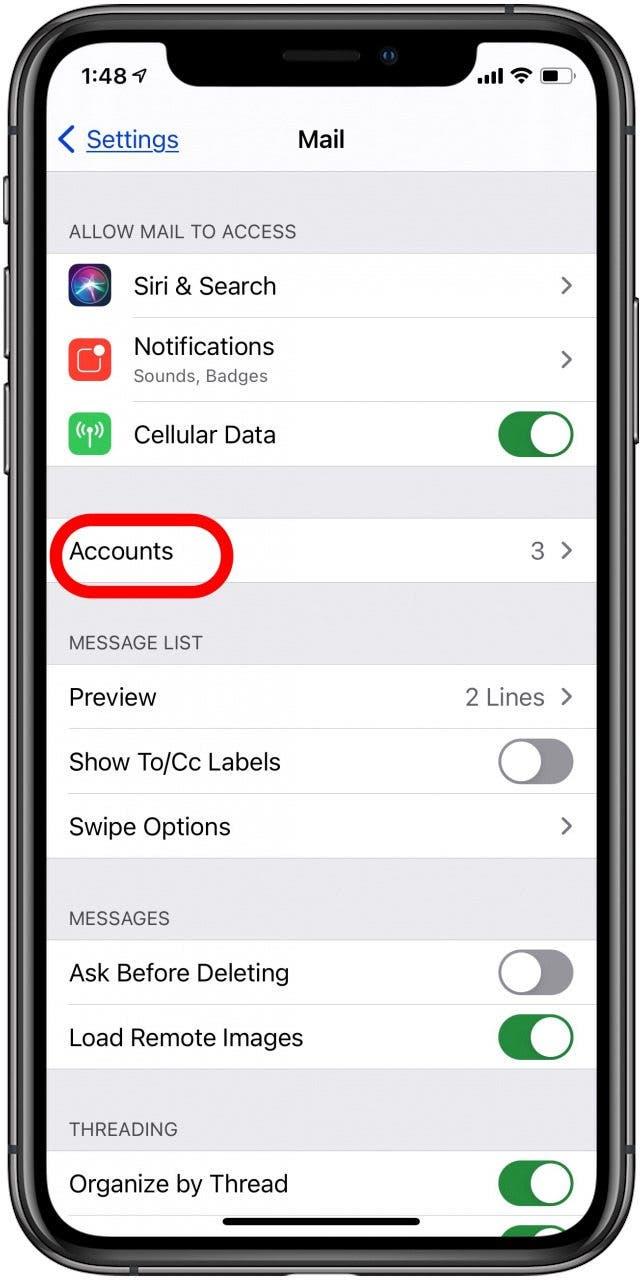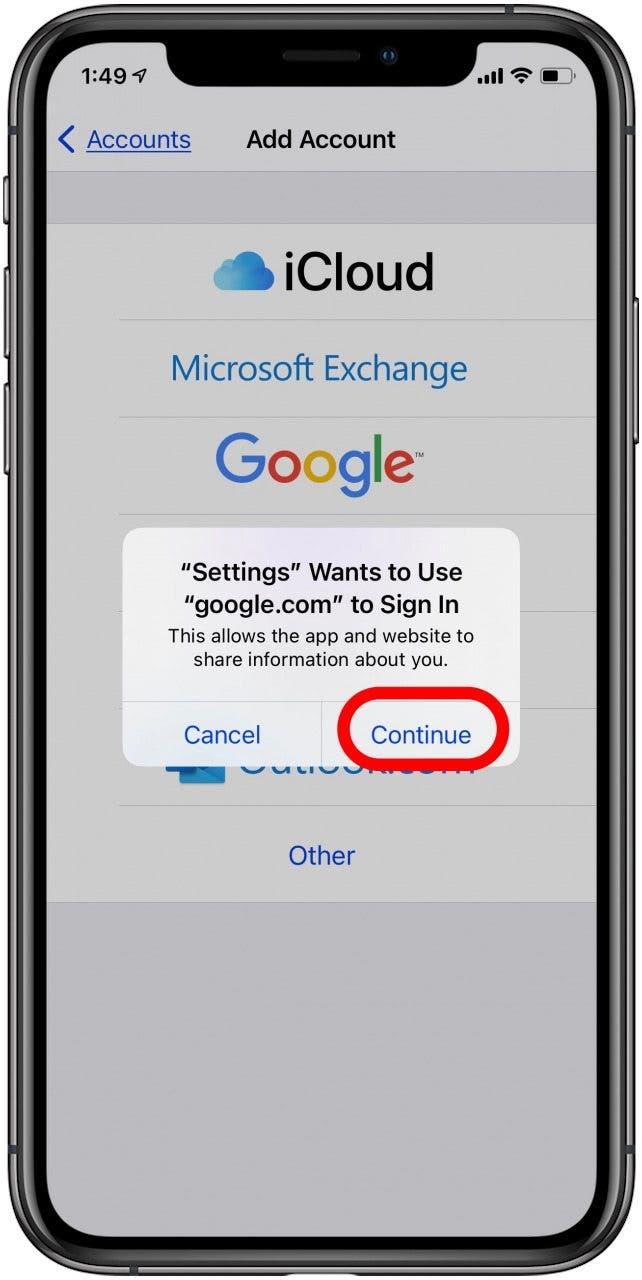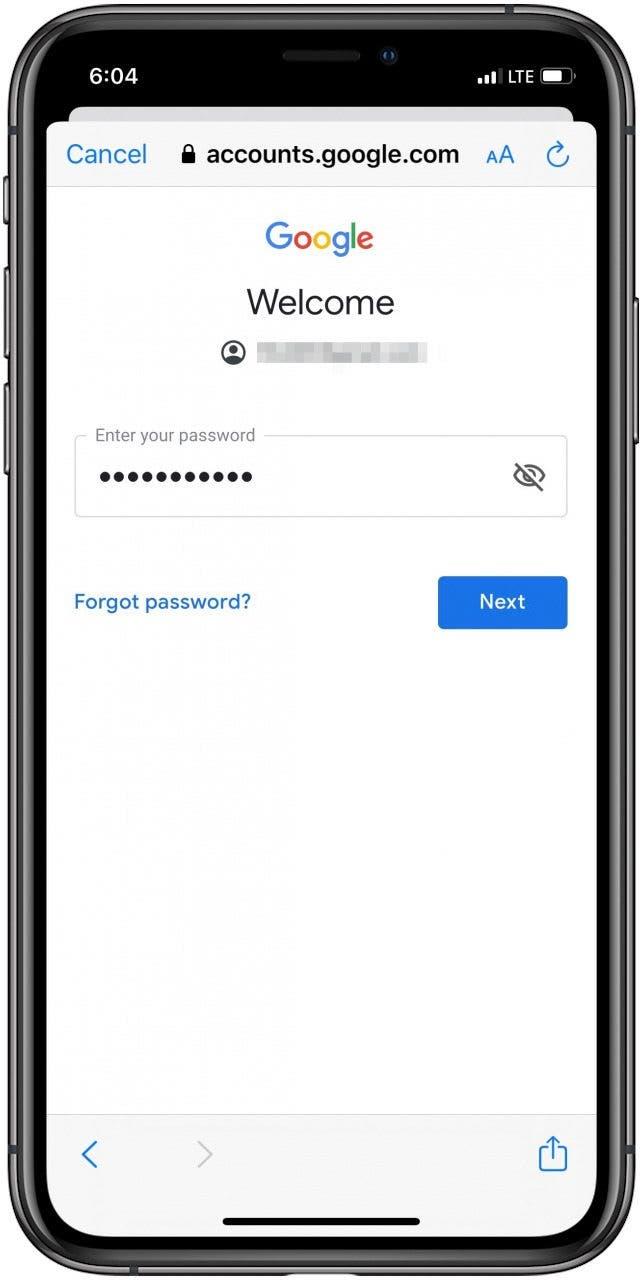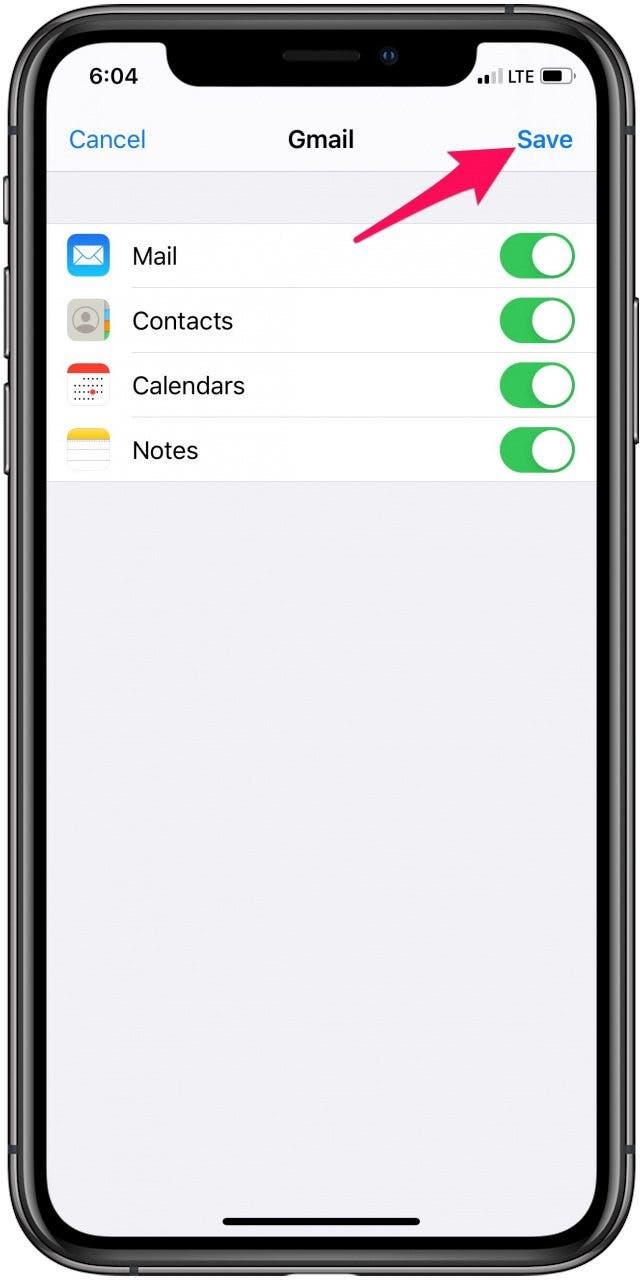Aggiungere tutti i suoi account Gmail al suo iPhone è un modo comodo per rimanere connessi. Esistono due modi principali per impostare gli account Gmail sul suo iPhone, utilizzando l’app Gmail o l’app Mail di iOS. Si tratta di un processo rapido che le permetterà di rimanere connesso a questi account e di passare facilmente da un account Gmail all’altro senza dover inserire ogni volta la password. Iniziamo con una guida passo passo su come aggiungere più account Gmail al suo iPhone, in modo da poter conservare tutte le sue e-mail in un unico comodo posto.
Come aggiungere un secondo account Gmail utilizzando l’App Gmail
Per aggiungere un account Gmail al suo iPhone utilizzando l’app Gmail, deve semplicemente toccare l’icona del suo utente, selezionare Aggiungi un altro account e inserire i suoi dati di accesso.
 Scoprire le funzioni nascoste del suo iPhoneOttieni un consiglio giornaliero (con screenshot e istruzioni chiare) per padroneggiare il suo iPhone in un solo minuto al giorno.
Scoprire le funzioni nascoste del suo iPhoneOttieni un consiglio giornaliero (con screenshot e istruzioni chiare) per padroneggiare il suo iPhone in un solo minuto al giorno.
- Apra l’applicazione Gmail.
- Tocca l’icona Profilo nell’angolo in alto a destra.


- Tocca Aggiungi un altro account.

- Tocca Google e seleziona Continua per confermare che desidera aggiungere un account Gmail.


- Inserisca le informazioni del suo account e-mail.
- Selezioni Avanti per accedere alla casella di posta dell’account appena aggiunto.

Come aggiungere un altro account Gmail utilizzando l’app di posta di iOS
Per aggiungere Gmail all’iPhone sull’app Mail di iOS, basta andare su Password & Account all’interno delle Impostazioni, toccare Aggiungi account e inserire le informazioni di accesso.
- Apra l’app Impostazioni.
- Tocca Password.


- Toccare Account, quindi toccare Aggiungi account.
- Scelga Google e selezioni Continua per confermare che desidera aggiungere un account Gmail.


- Inserisca le informazioni di accesso.
- Tocca Avanti e attenda che l’applicazione Mail verifichi il suo account.


- Scelga quali funzioni di Gmail desidera sincronizzare con il suo iPhone.
- Tocca Salva.

Se desidera aggiungere altri account Gmail, è sufficiente ripetere i passaggi precedenti per il numero di volte necessario. Una volta aggiunti tutti i suoi account e-mail, passare da un account all’altro è molto facile, comodo e veloce.
Consulti il nostro Suggerimento del giorno gratuito per altri fantastici tutorial sui dispositivi Apple!